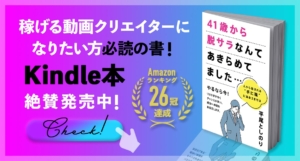- 動画編集初心者でも簡単に動画を作れるツールがわかる
- 動画生成ツールの使い方がわかる
- 売れる動画編集者になるための考え方がわかる
 未経験者さん
未経験者さん動画編集もやってくれるAIツールがあるって本当ですか。



はい、そうなんです。1クリックで動画ができ、最短3分で動画の台本もテロップも画像の挿入、ナレーション、BGM挿入もできてしまうツールがあるんです!
今日はこのツールについて、紹介したいと思います。



最近はAIツールの進化が目覚ましいですよね。ChatGPTがその代表例ですが、まださすがに動画までは作ってくれません。ですが、今日ご紹介するツールは、タイトルを入力するだけで、動画の台本を考えてくれ、ボタン一つでその台本を動画に仕上げてくれるんです。



それはすごいですね!僕ら動画編集初心者にもできるんでしょうか。
この記事を最後までみていただいたら、あなたにも簡単に動画が作成できますよ!ぜひ参考にしてみてください。
動画編集ソフト:Vrew(ブリュー)
動画編集をしている人なら、Vrew(ブリュー)というソフトは一度は聞いたことがあるのではないでしょうか。
一昔前までは、取り込んだ動画ファイルの自動文字起こしをするのに、とても重宝していました。
ですが、Premiere Proが自動文字起こし機能を搭載し、しかもその性能もよいことから、すっかり使うことがなくなってしまったソフト、というイメージでした。
ところが最近、ChatGPTの台頭と時を同じくして、このVrewも新たな機能を搭載しました。
それが今回ご紹介する、VrewのAIによる動画生成機能です。
Vrewのサイトはこちら
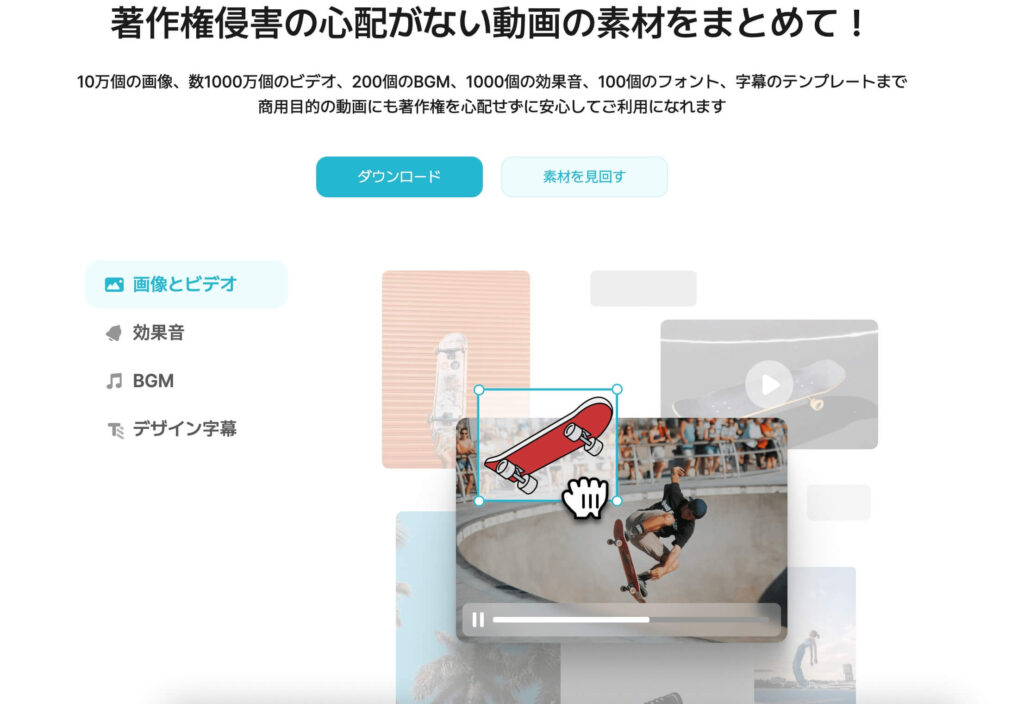
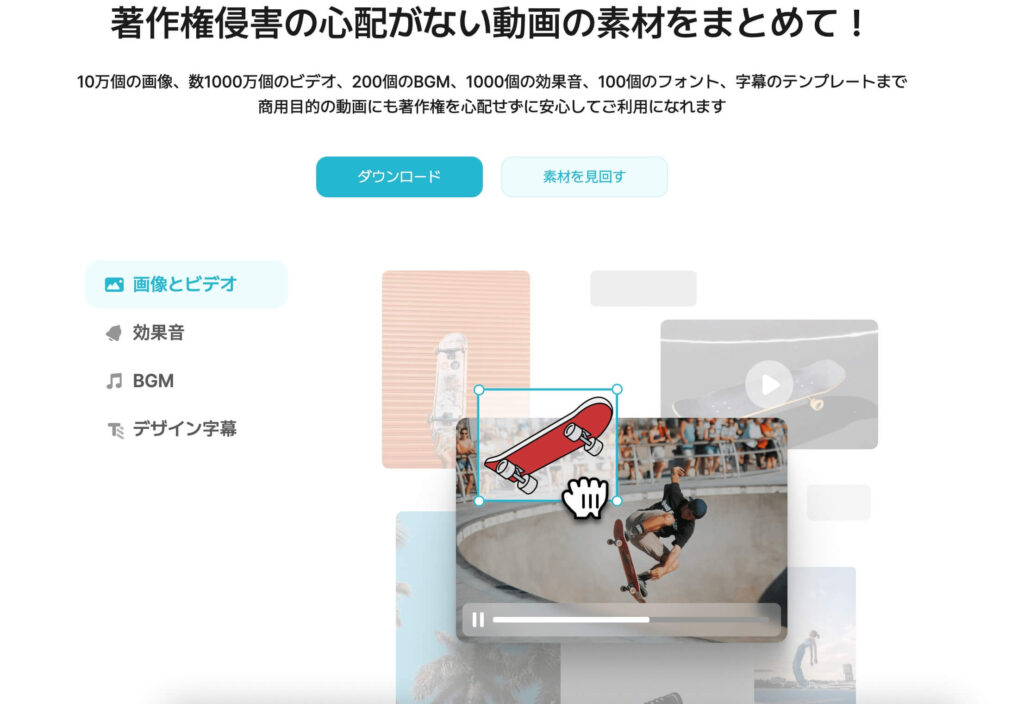
- 他の編集ソフトが不要
- BGM、ナレーション、画像、動画など商用利用可
- 無料で動画の台本から作成も可



それでは実際にやってみましょう!
Vrewをダウンロードする
まずは下記よりソフトをダウンロードして、パソコンにインストールしてください。
Vrew(ブリュー)
▼こちらからアクセス!▼
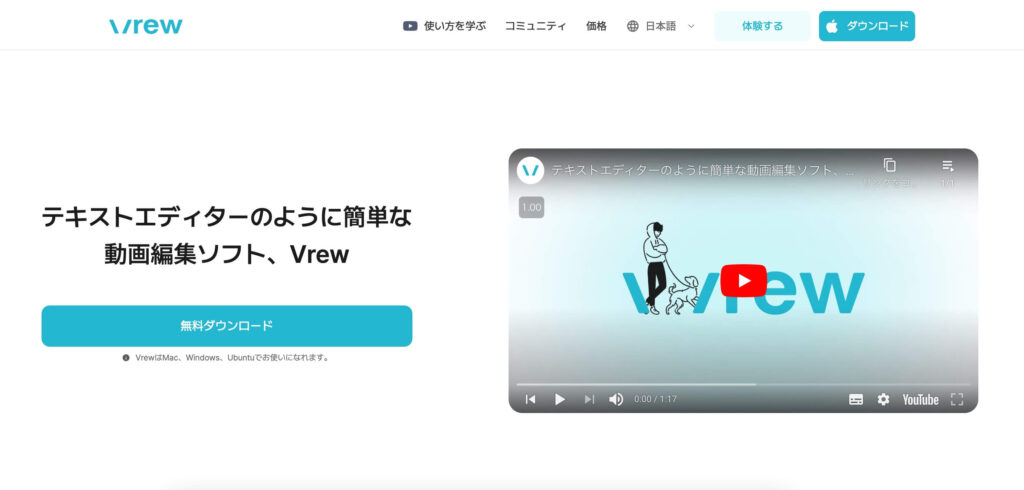
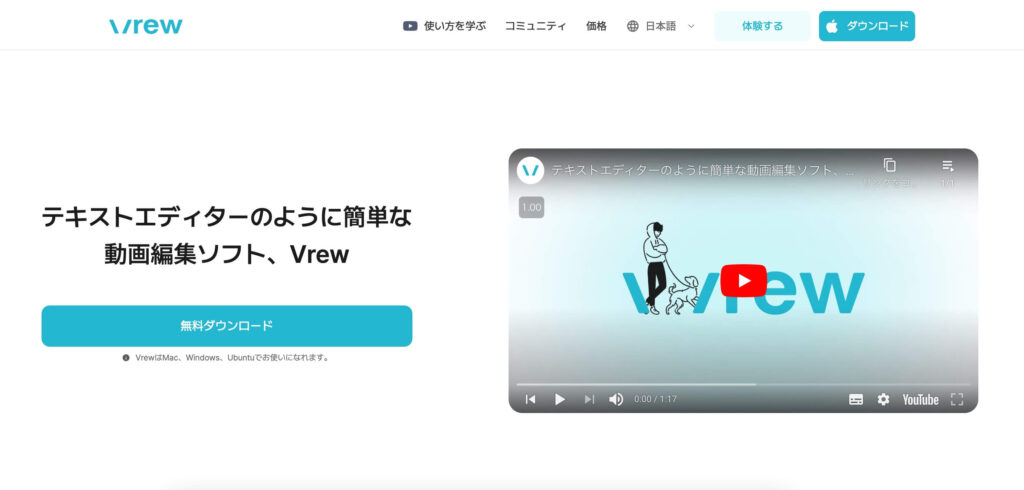
VrewのAIによるダウンロード後の動画生成機能の流れ
①新規作成する
Vrewを開き、左上にある「新規作成」を押します。
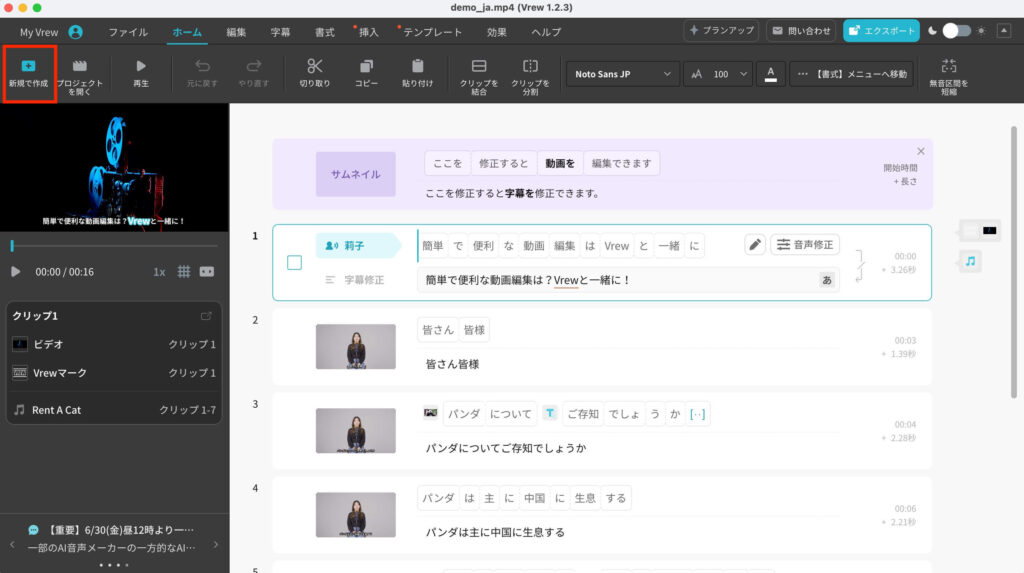
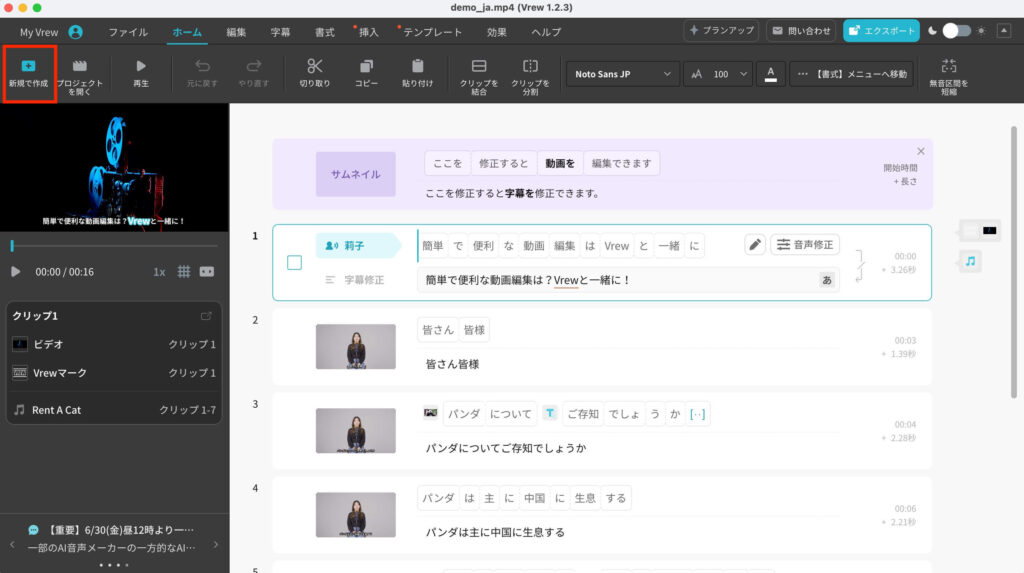



無料のユーザー登録が必要です。
②テキストからビデオを作成する
「テキストからビデオを作成」を選択します。
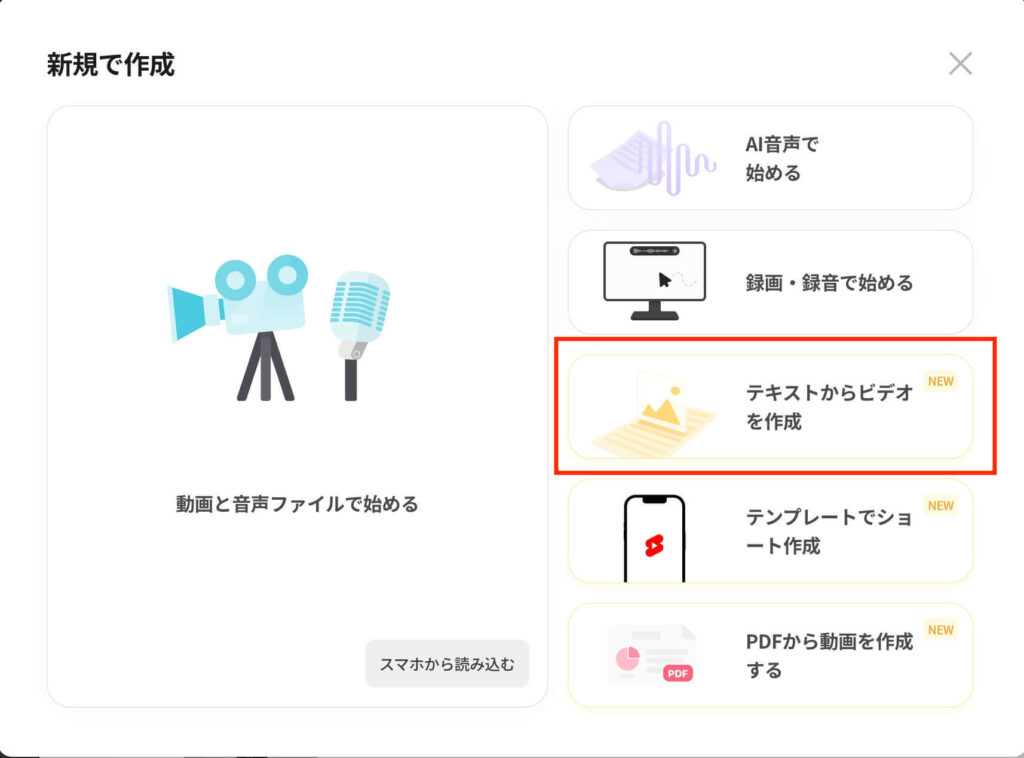
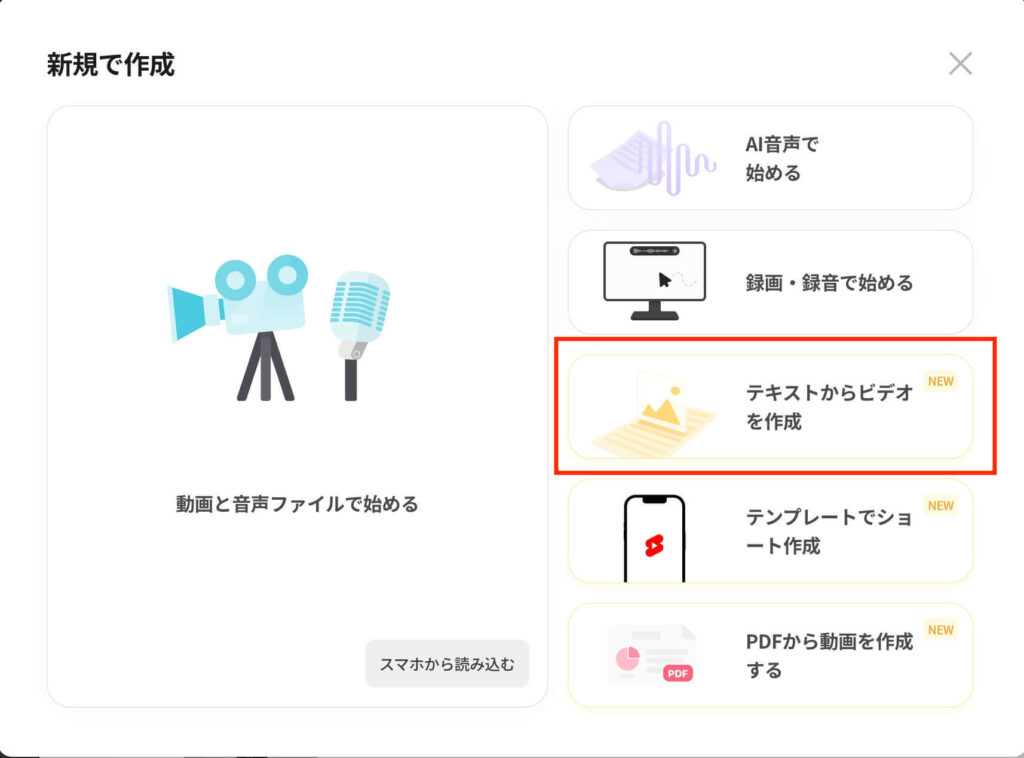
③AIで作文
動画の台本を入力する画面で、「動画のテーマ」を含めたタイトルを入力してみましょう。
そして「AIで作文」を選択すると、入力したタイトルを元にAIが台本を考えてくれます。
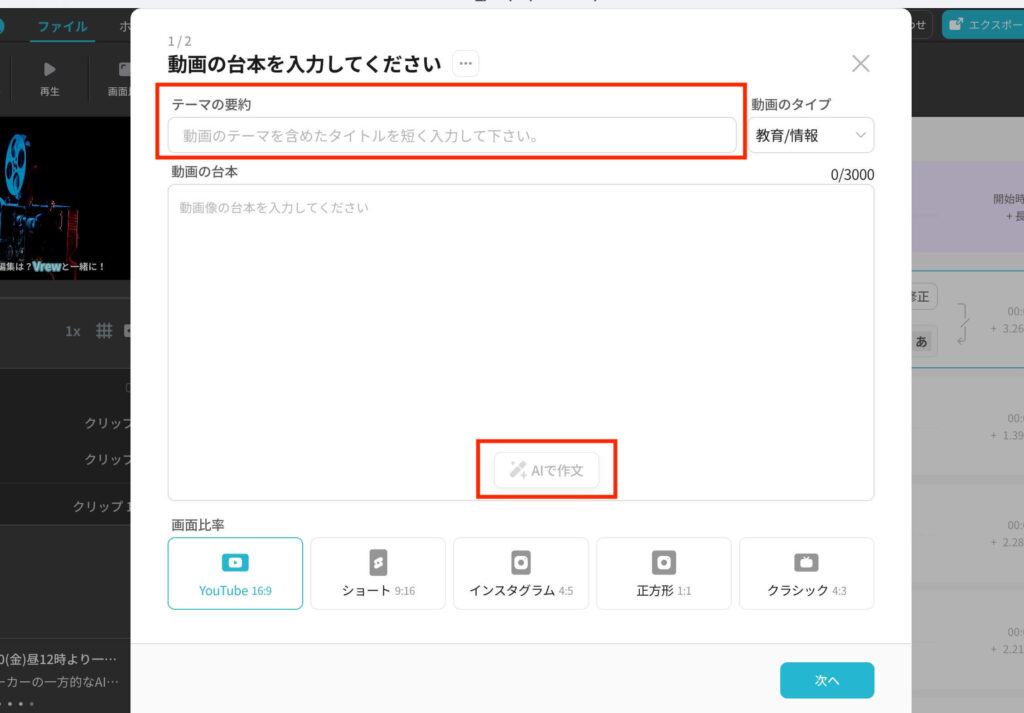
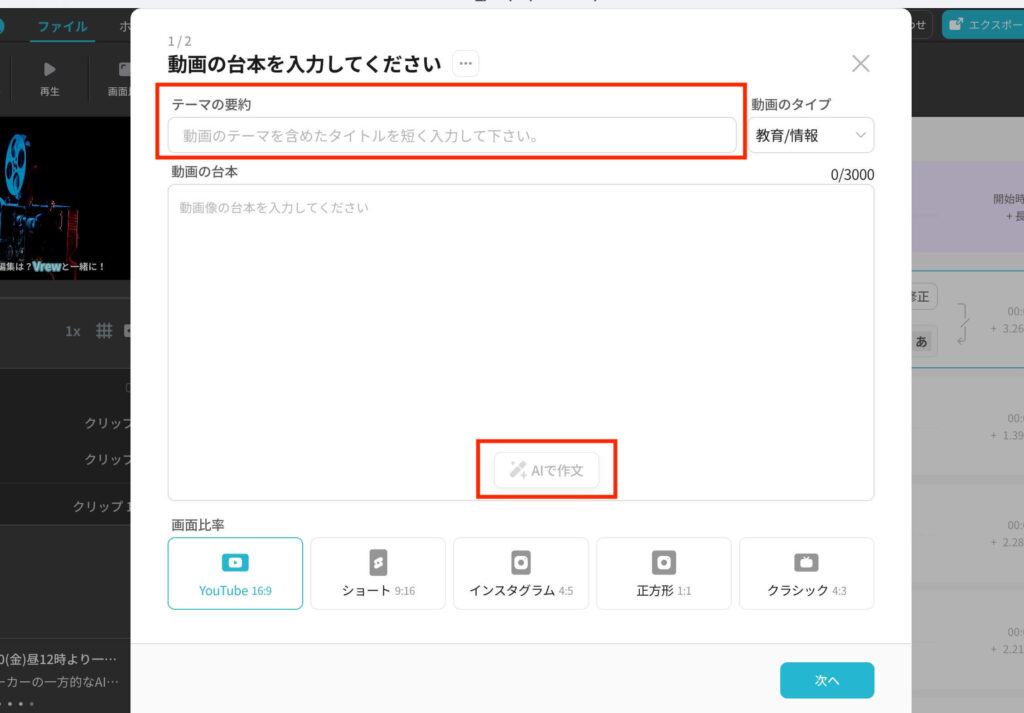
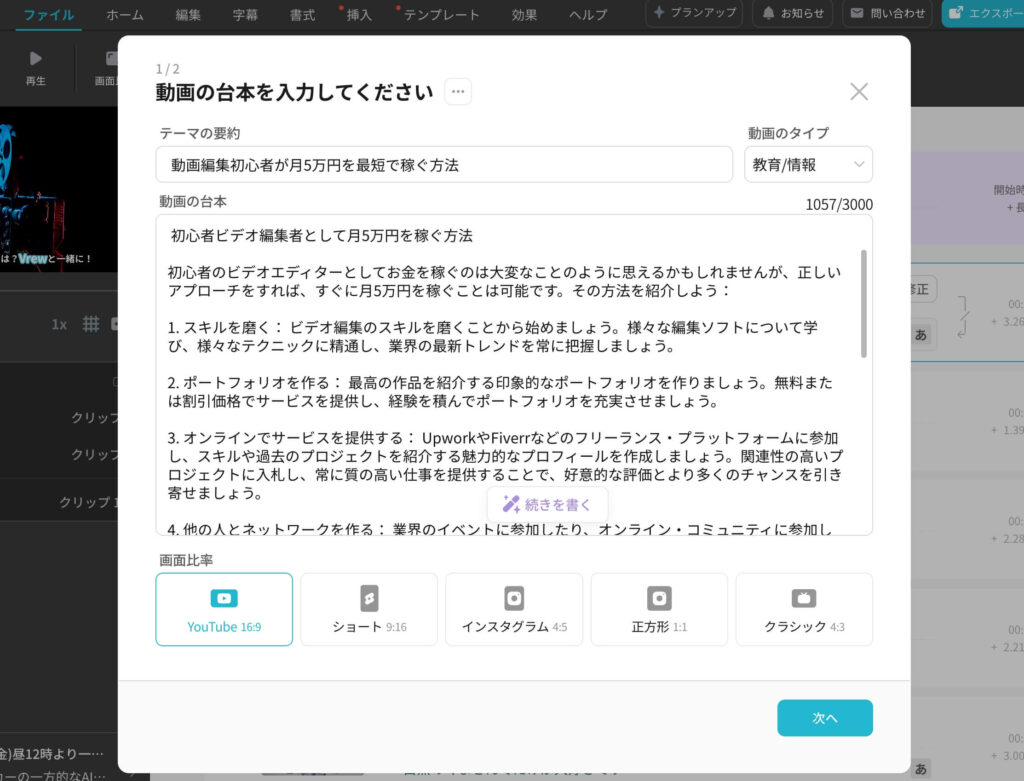
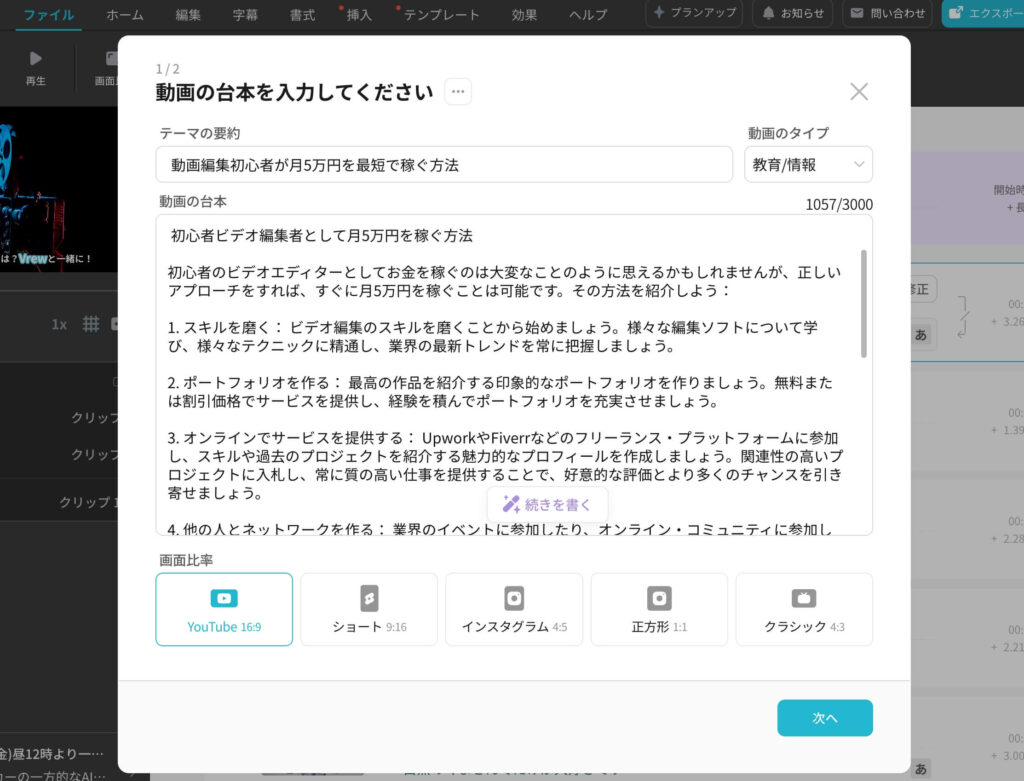
もちろん、ChatGPTが生成した他の台本や、自身で考えた台本をここで入力してもOKです。
文章が入ったら、画面比率を選び「次へ」を押します。
④ナレーションの声を選ぶ
Vrewではナレーションも自動で入れることができます!声も女性男性、年齢、日本語以外の言語も選べます。
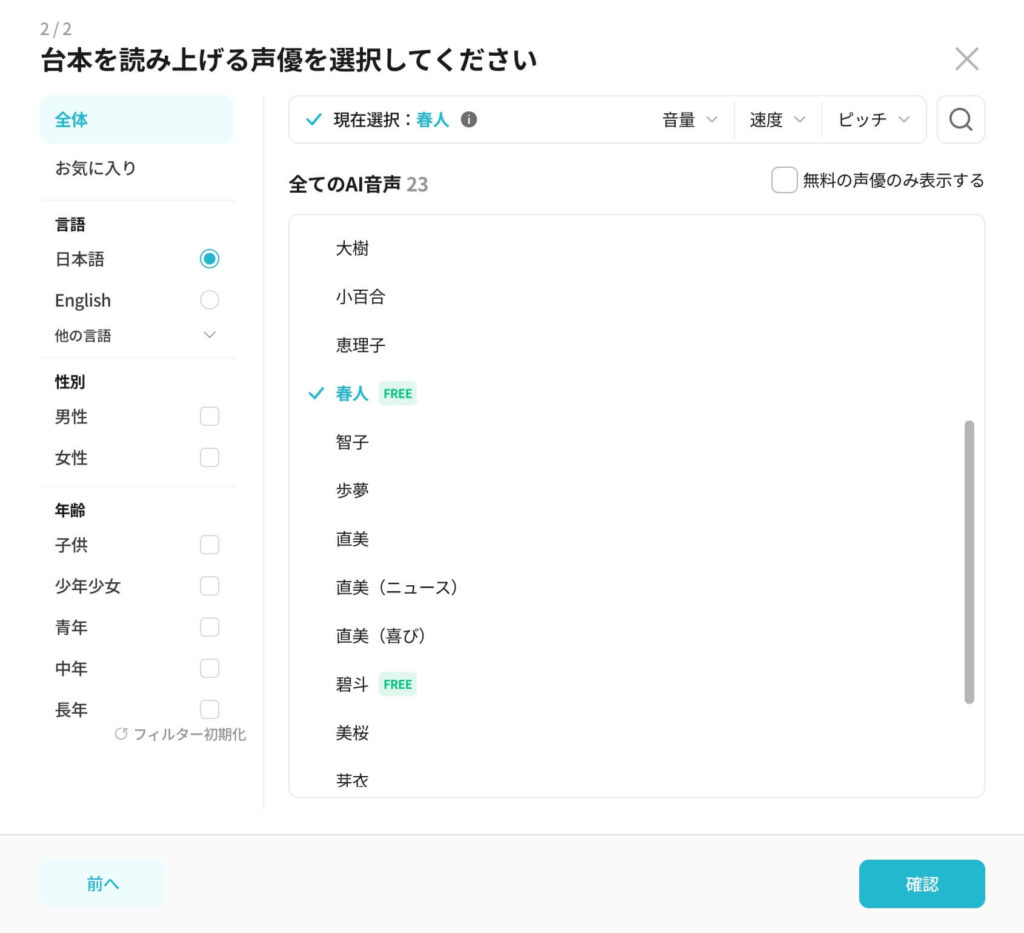
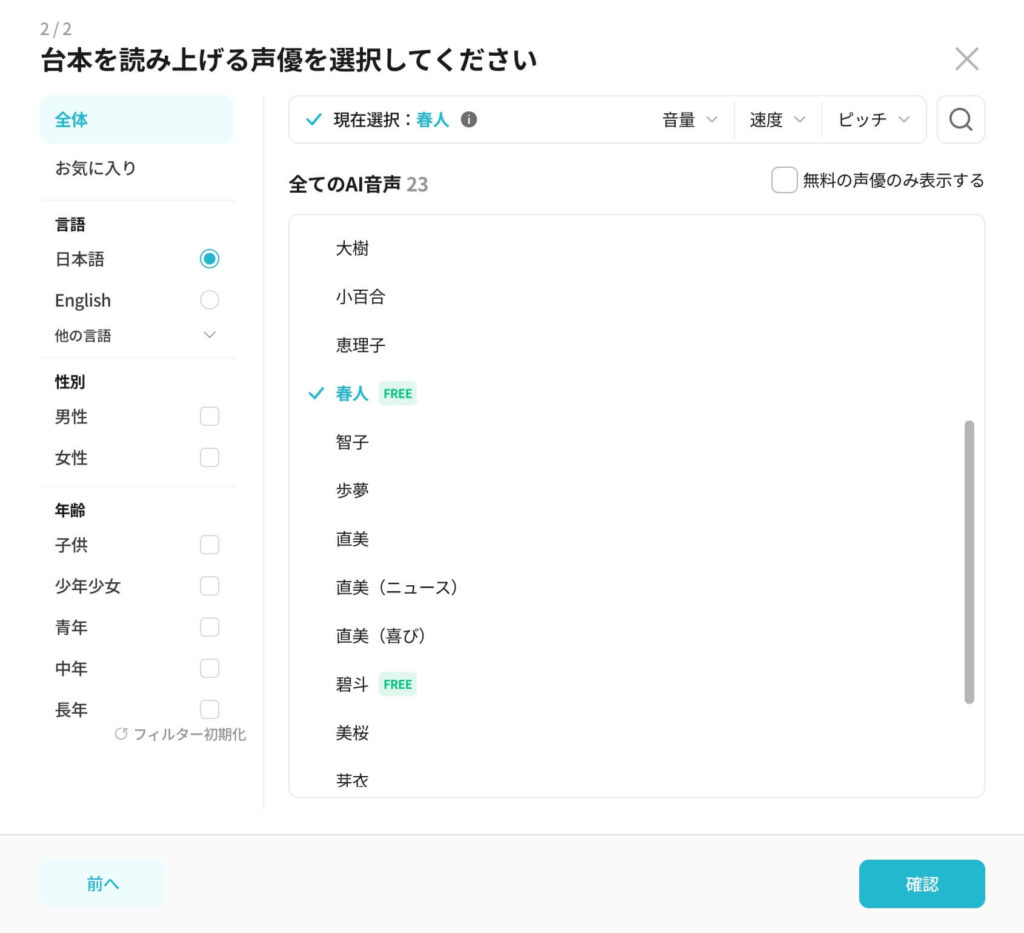
⑤動画を生成する
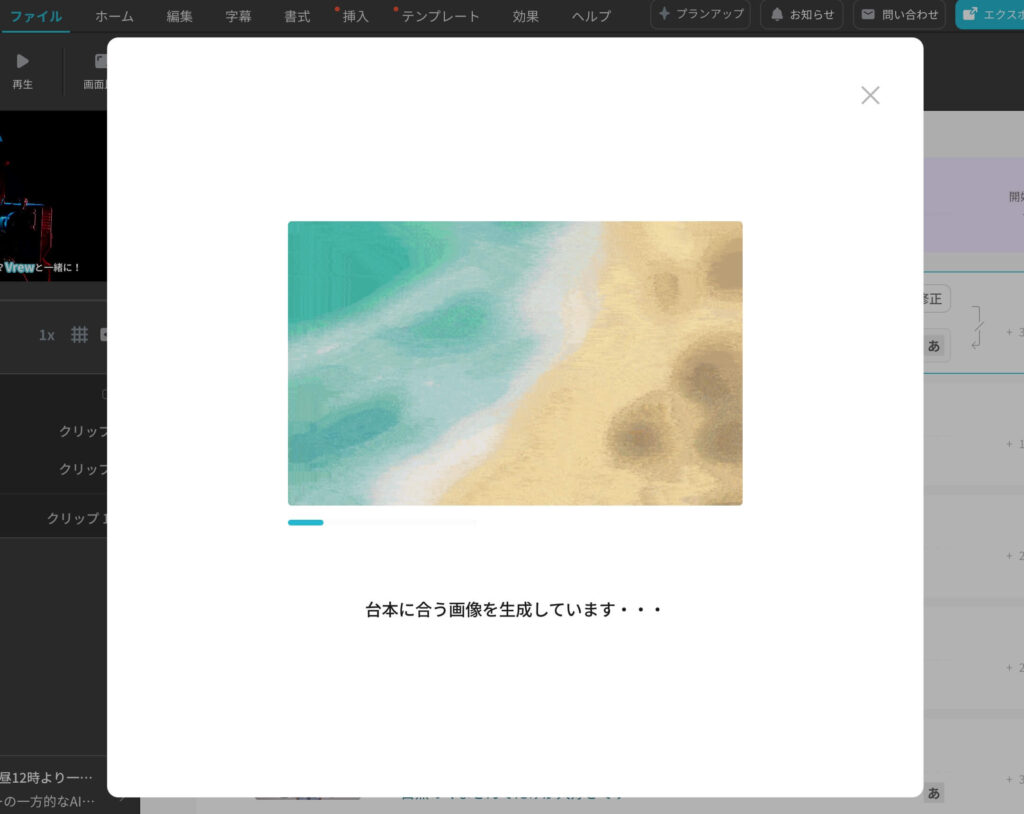
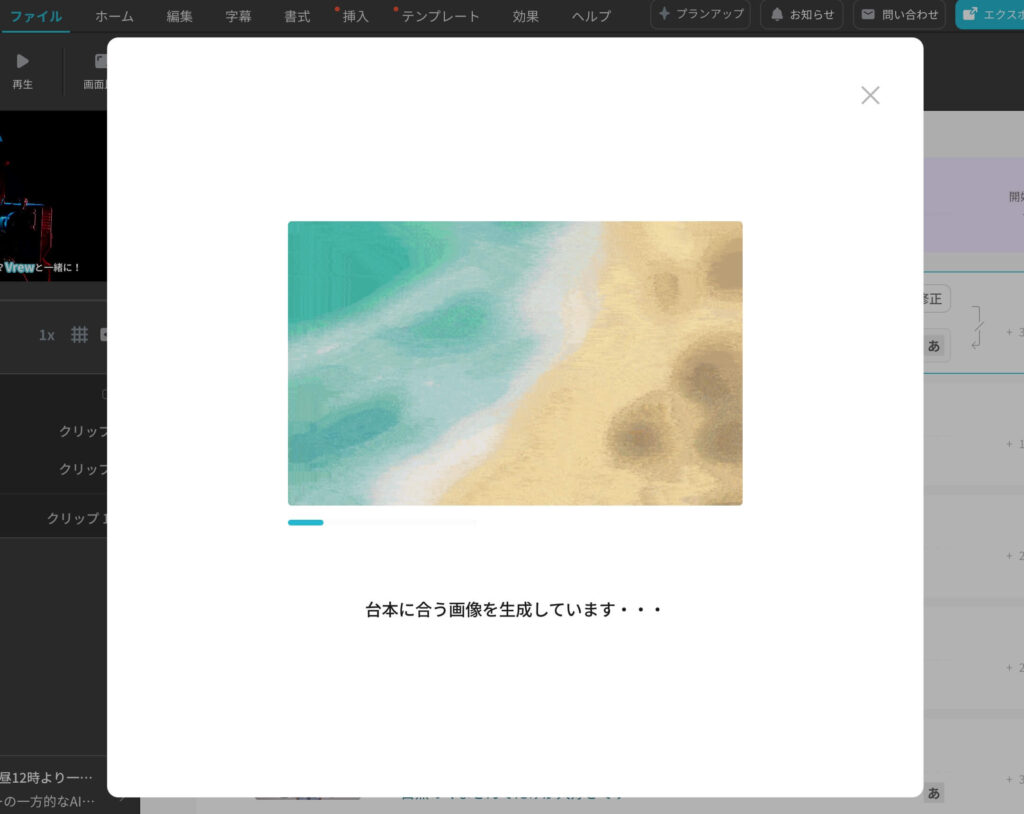
ナレーションの声を選んで「確認」を押すと、いよいよ動画生成が始まります。少し待ちましょう。
出来上がりの画面はこんな感じです。
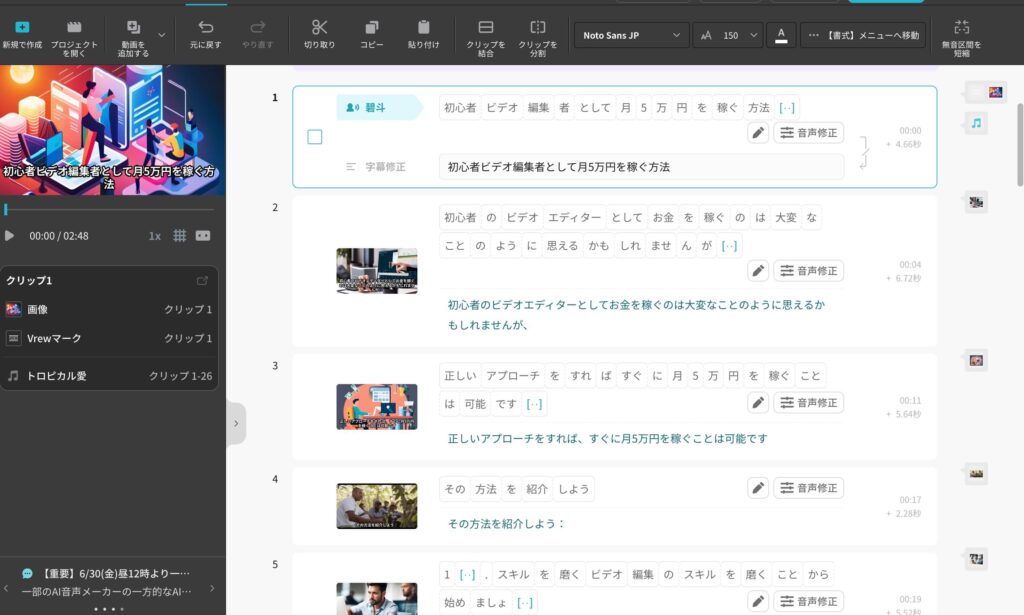
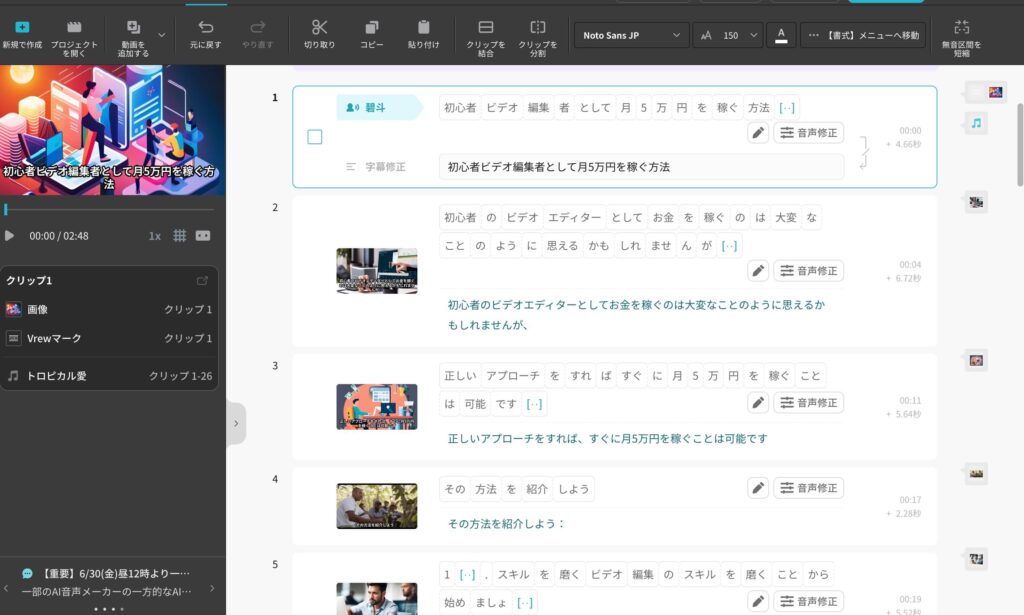
このままでも充分見られる動画になっていますが、改善の余地がありますので、少し修正してみます。
VrewのAIが選定し配置してくれた動画や画像は、テロップも含めそれぞれ変更することが可能です。
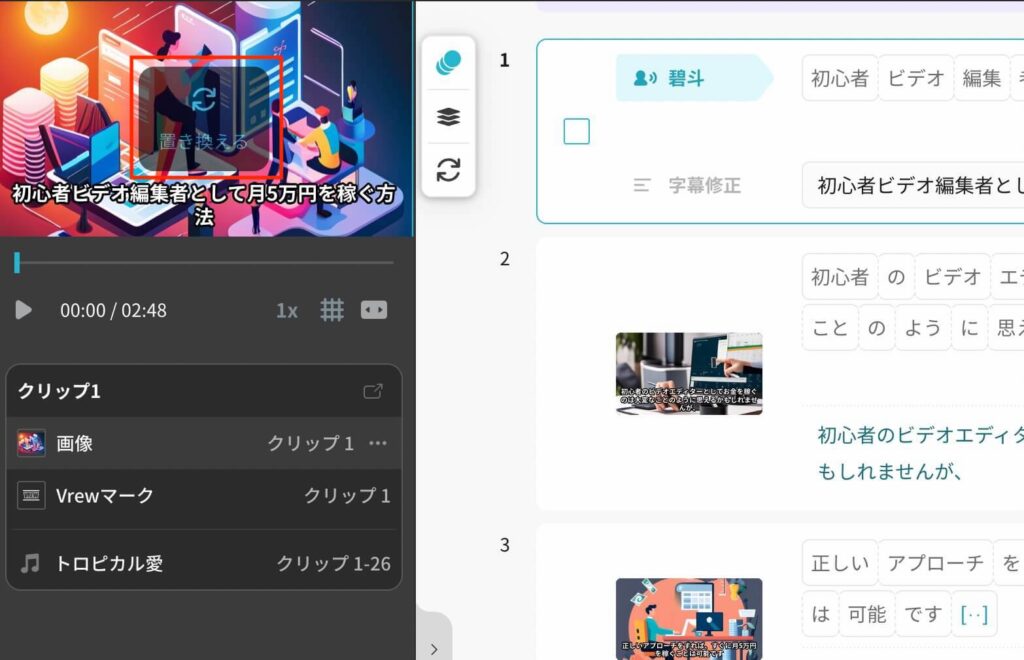
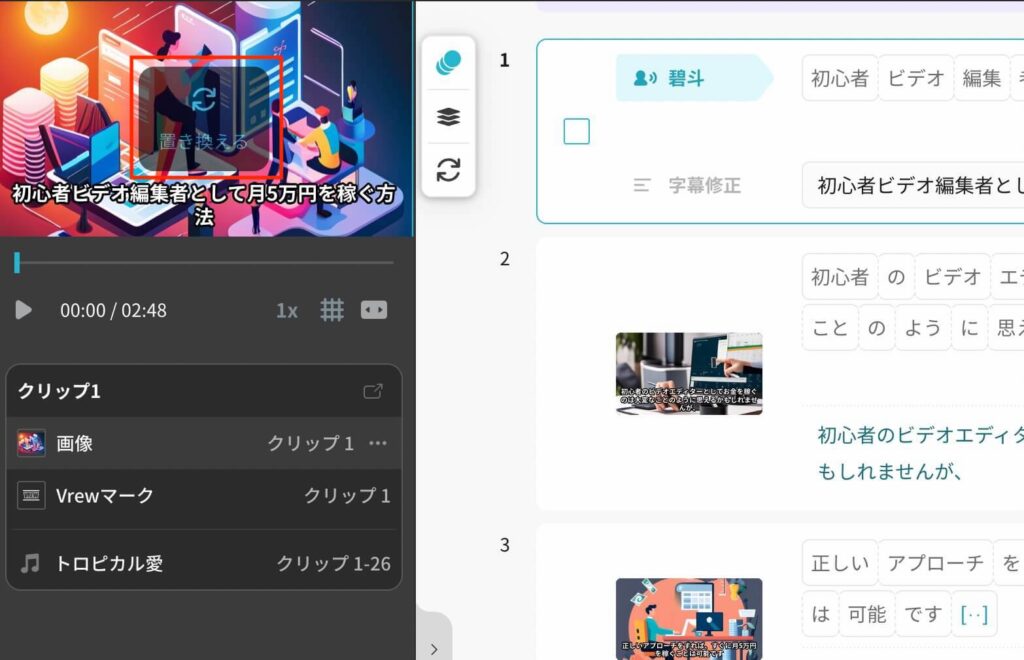
替えたいクリップを選択し、画像の上の「置き換える」を押します。
すると代替候補を選びなおす画面が出てきますので、再度自動で選びなおす(「結果を見る」を押す)か、自分が用意した素材に差し替えなどをします。ここでは他の候補を選んでみます。
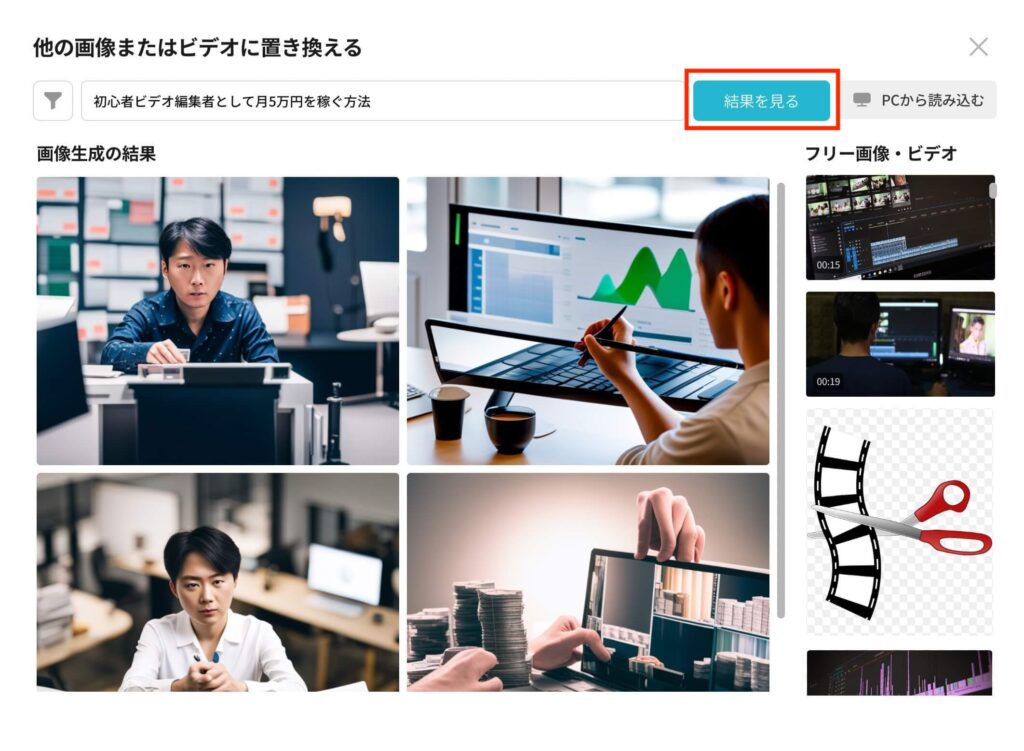
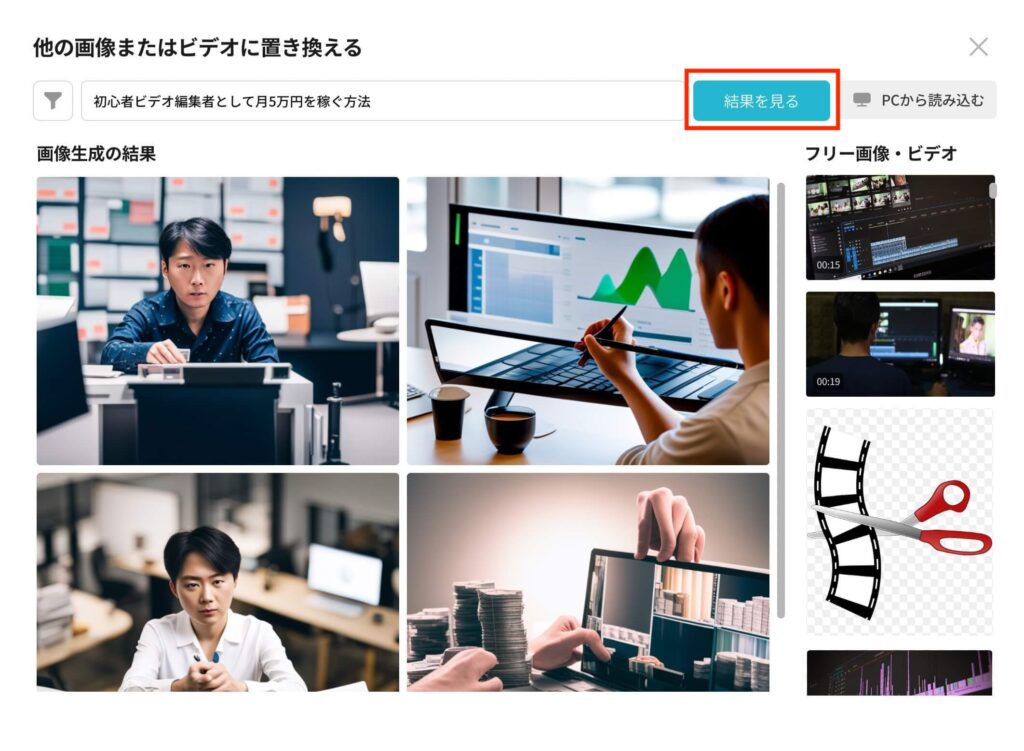
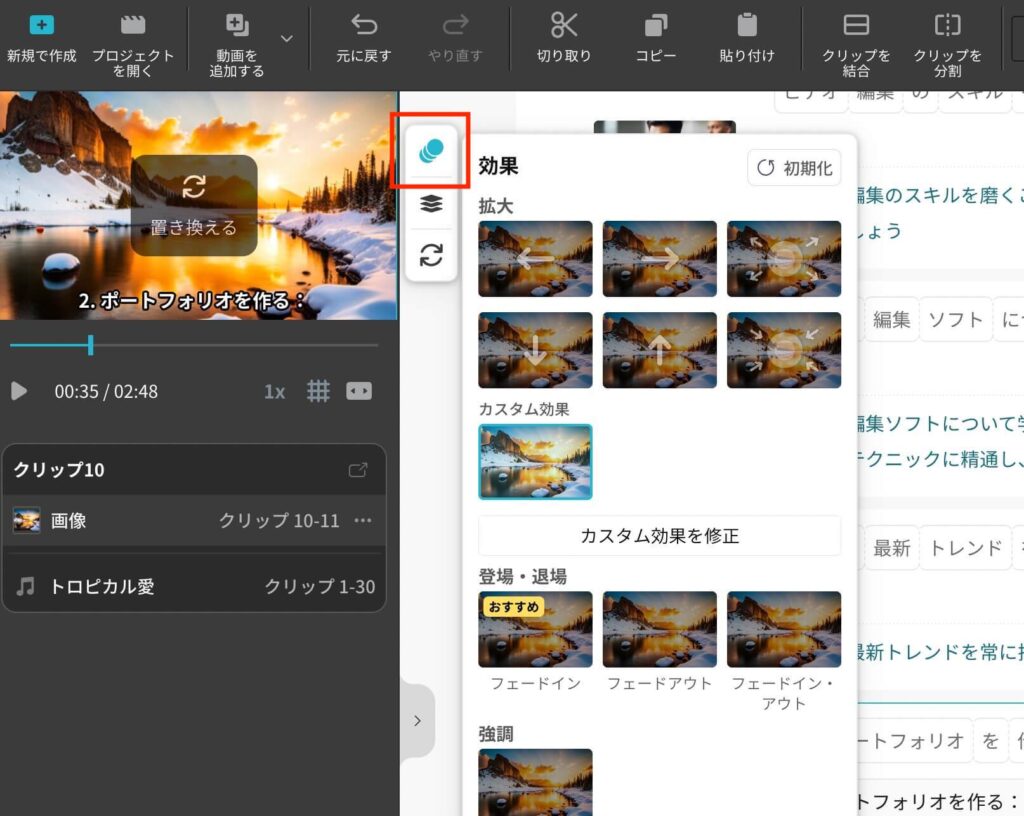
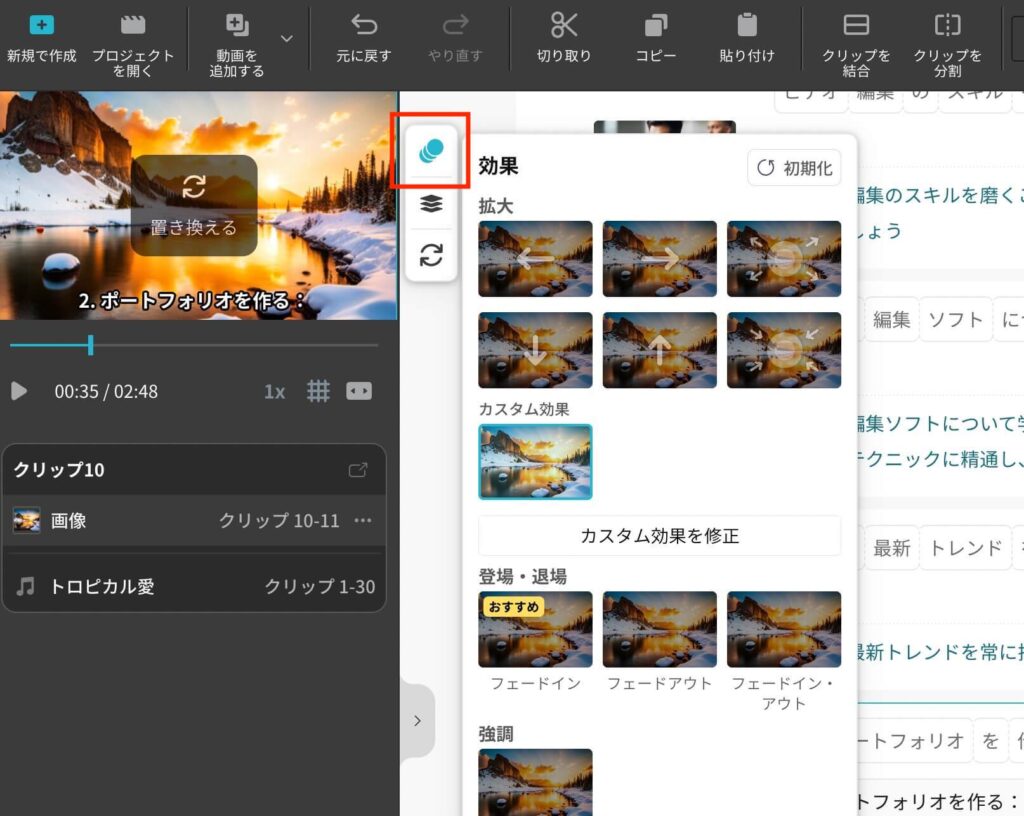
また、画像にかけるアニメーションも選択・変更することが可能です。
動画内のテロップを編集することも可能なので、テロップのフォントや色、サイズの変更はもちろん、改行x位置の調整などもできます。長すぎるテロップなどもあるので、適宜改行を入れるなどして調整しましょう。
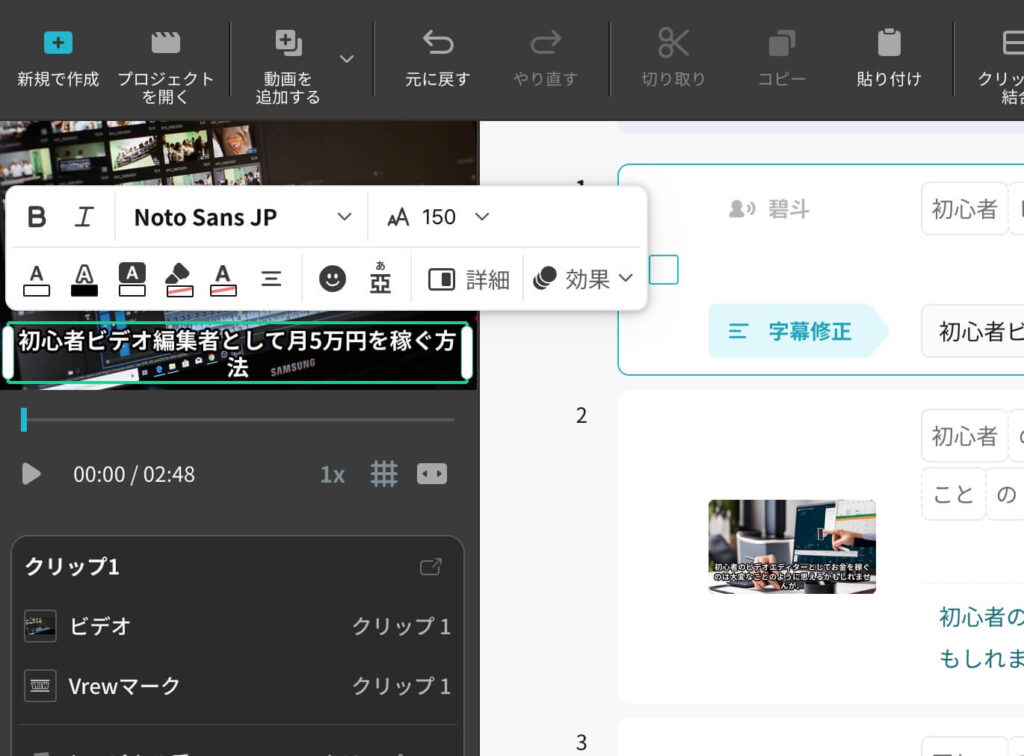
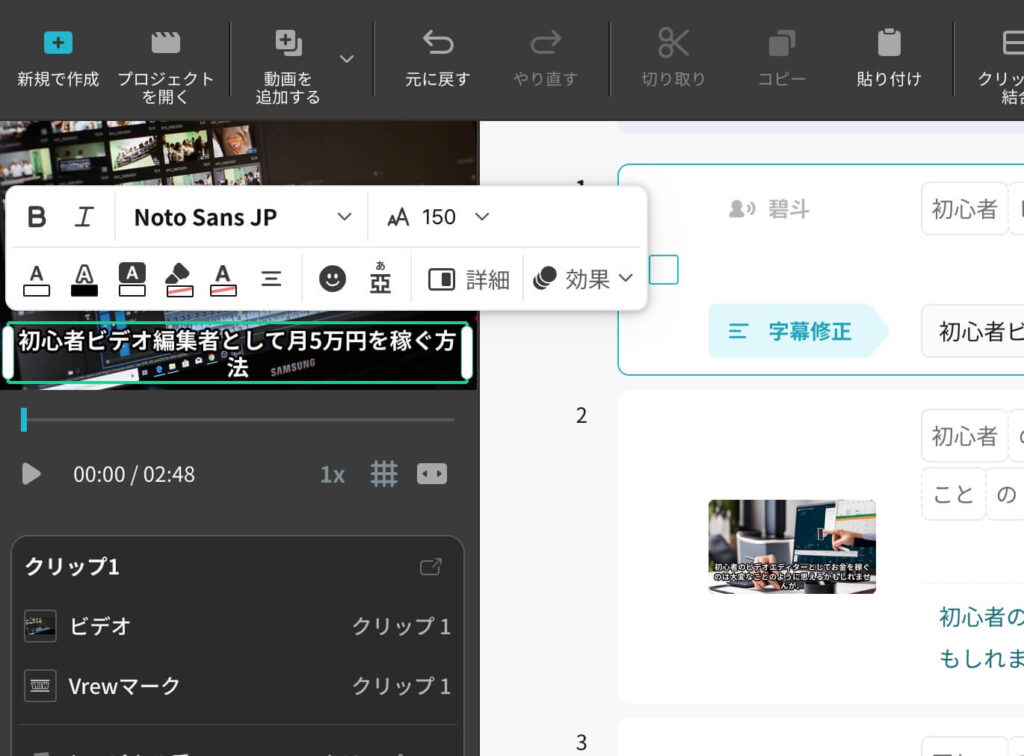
このように、ナレーションやBGMも入っているとはいえ、自動生成しただけではちょっと雑な仕上がりのこともあるため、人の目で見て整えてあげると良いでしょう。
⑥動画を書き出す
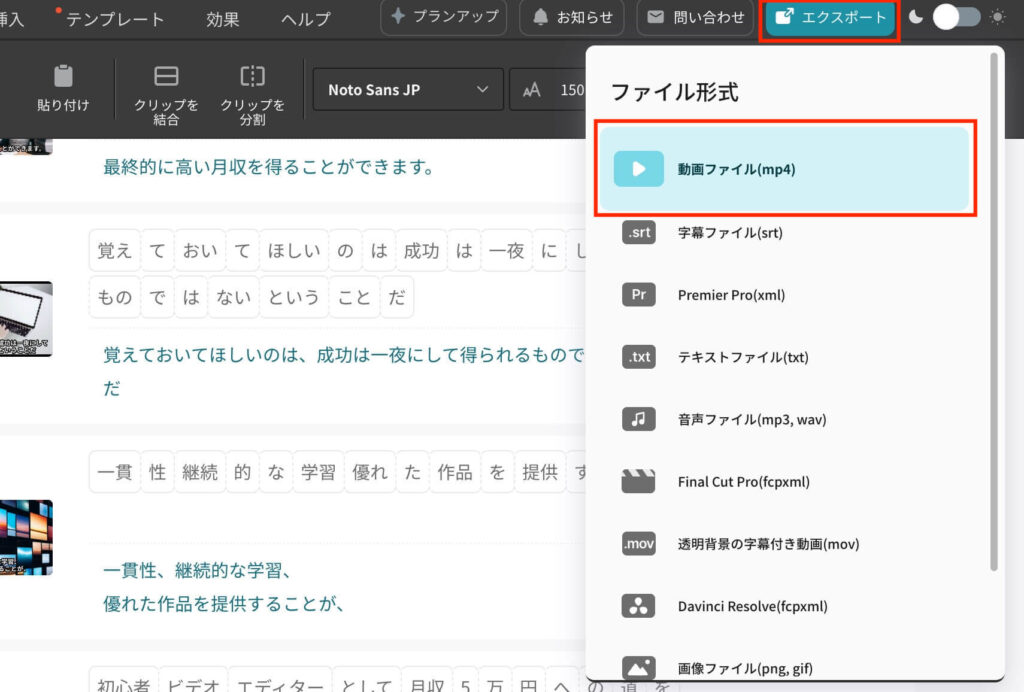
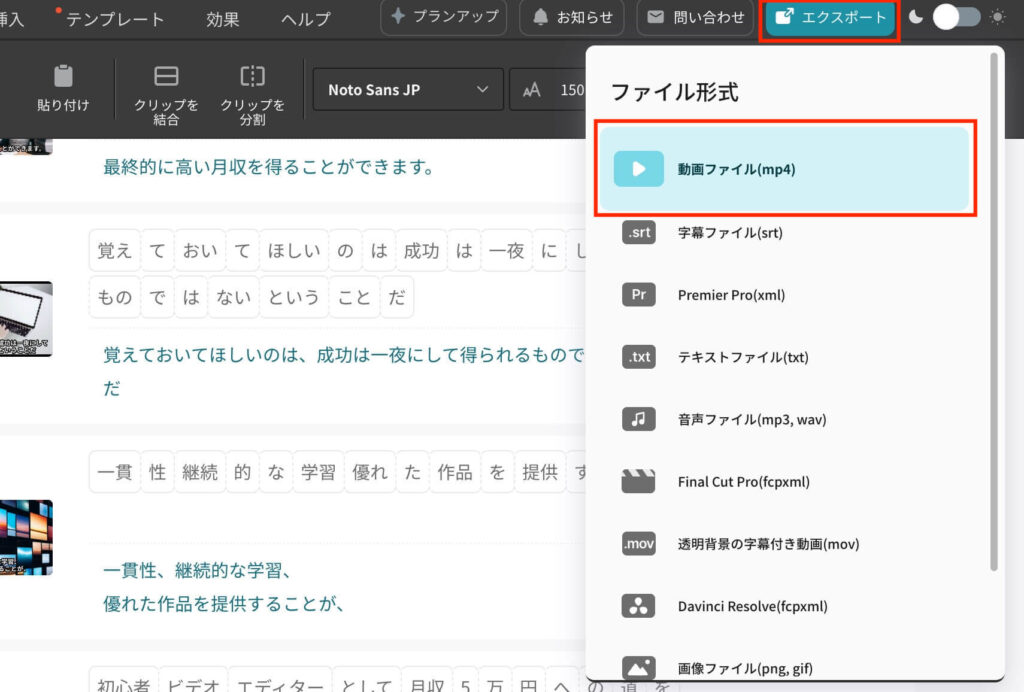
ここまでできたら画面右上の「エクスポート」から、mp4データで書き出して完成です。
(テロップのみの時には使えた「Premiere Pro(xml)」への書き出しは、音声データなどの関係でエクスポート不可)
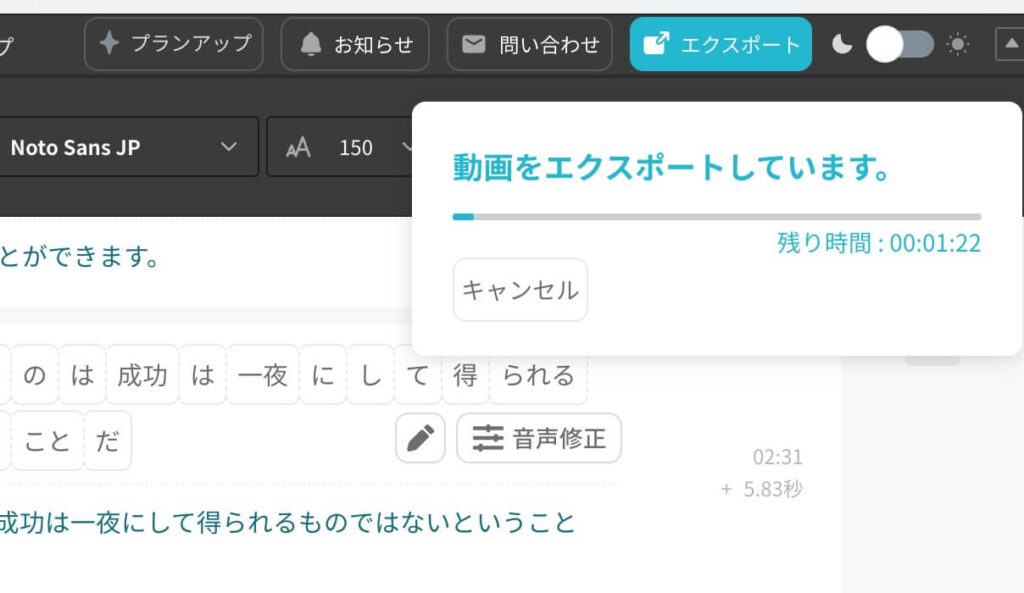
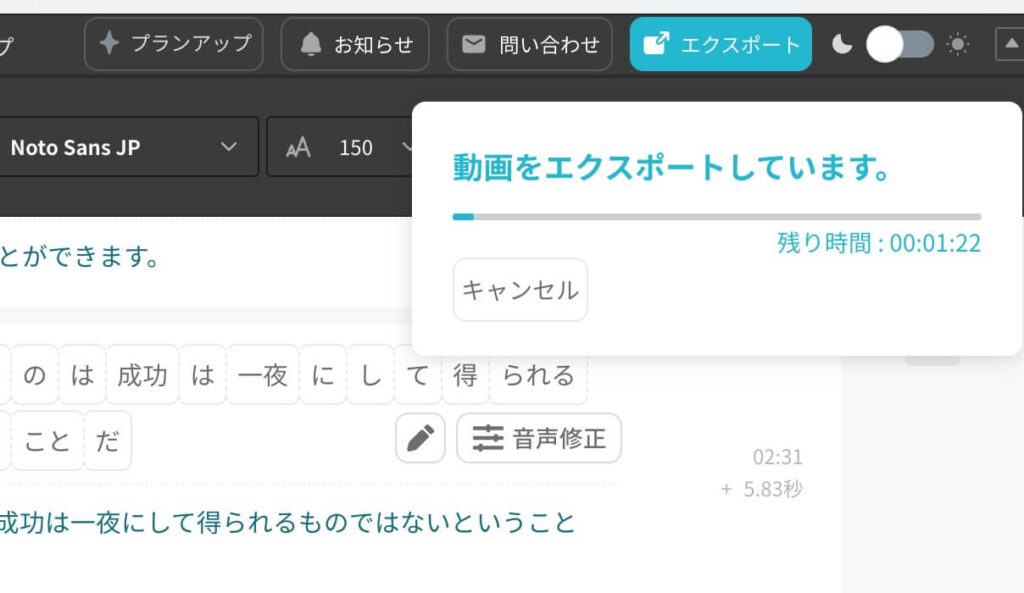
Vrewでできることまとめ
- 動画のタイトルを入力で台本を自動生成
- ナレーションの声を選択
- 動画を生成したあとの調整可能
- MP4に書き出し



いかがでしたか?実際にやってみると本当に簡単にできることがわかります。細かいことを気にしなければ、タイトルを入力してから最短3分で動画が完成してしまいます!本当に便利で驚きですね。
AIができること・人でないとできないこと
今回ご紹介したVrewのように、いち早くAIなどのツールを活用して、ある程度効率化していけるところは活用することで、自分の”時給”は上げられます。少しでも作業を効率化、時短して他に時間を割けるようにすることがこれからの時代は大事ですね。


なぜなら、このようなAIが自動でやってくれること、というのは=誰にでもできること、ということだからです。ではどうやって時給を上げる、または稼げるクリエイターになるのか、というと、自動生成だけではできないクオリティに上げていく(クオリティというのは人の心を動かせる動画にする、ということです)というところが重要になってきます。
僕が運営している「ビデオレジェンズ〜VIDEO LEGENDS〜」という動画クリエイターのコミュニティでは、初心者からでも稼げるスキルを身につけられるスクールも運営しています。そこで教えていることは、こういったAIではまだまだできない人の感情を揺さぶる動画構成スキルや、案件獲得術などです。
もしあなたが少しでも動画クリエイターとして稼いでいきたい、と思っているのなら、僕たちと一緒にAIに取って代わられることのない動画クリエイターを目指しませんか。
単純作業はAIを積極的に取り入れて時短を!
でもAIには作れない動画作りで他と差別化を!
もっと詳しく知りたい方は、ぜひLINEに登録して無料説明会に参加して聞いてくださいね。
今なら無料動画もプレゼントしています!
下記画像をクリック!
無料動画プレゼント


環境が大事!
技術を身につけることももちろん大事ですが、稼ぐためのマインドや困った時に助け合える仲間。切磋琢磨しあえ刺激を受けられる環境というのが、継続していくためには必要不可欠です。




ビデオレジェンズというコミュニティ、この環境にいたからこそできるようになった!!
という声を、コミュニティのメンバーからもよく聞きます。
ぜひあなたも、僕たちと一緒に楽しみながら稼げる動画クリエイターを目指しませんか?
気になった方は、ぜひ下のリンクからLINE登録して、コミュニティの説明会へ話を聞きに来てくださいね!
動画クリエイターコミュニティ VIDEO LEGENDS(ビデオレジェンズ)では、独立するため、動画編集で成功するためのノウハウを公開中。
\ VIDEO LEGENDSのLINE公式アカウント/